Werbung
Der Chromecast ist ein handliches kleines Gerät. Für nur 35 US-Dollar erhalten Sie einen einfachen Hub, der dies kann dienen als Medienzentrum So machen Sie Chromecast zu Ihrem Smart Media CenterMit nur 18 US-Dollar ist der Chromecast eine unverkennbar gute Möglichkeit, Ihren Fernseher "intelligent" zu machen, aber er kann sich wie ein One-Trick-Pony anfühlen, wenn die anfängliche Euphorie nachlässt. Weiterlesen . Vom Casting von YouTube-Videos bis zur Spiegelung des Bildschirms Ihres PCs gibt es viele clevere Möglichkeiten, Ihren Chromecast zu verwenden.
Vor kurzem hat Google ein Update für die Android Chromecast-App (jetzt Google Home) veröffentlicht, das einen neuen Ärger verursacht. Wann immer jemand in Ihrem Netzwerk einen Chromecast überträgt, jeder Android-Gerät erhält eine Benachrichtigung darüber.
Ich bin mir nicht sicher, warum ich eine Benachrichtigung erhalte, wenn der andere Chromecast-Besitzer in meinem Gebäude etwas sieht.
- Livali (@beinfisk) 30. November 2016
Dies ist aus vielen Gründen ein Problem. Zum einen ist es wahrscheinlich jedem in Ihrem Haus egal, was Sie gerade sehen, und eine ständige Benachrichtigung darüber ist ein Schmerz. Dies ist noch schlimmer, wenn Sie es sind
Casting von etwas, das Sie lieber nicht teilen möchten 4 Chromecast-Fehler, die peinlich oder schlimmer sein könnenDas Tolle an Chromecast ist, dass es einfach, schnell und benutzerfreundlich ist. Wie Sie sehen werden, ist dies jedoch auch die Achillesferse, wenn es um Privatsphäre geht ... Weiterlesen . Zweitens kann jeder diese Benachrichtigung verwenden, um die Wiedergabe zu steuern, wodurch Ihr Stream unterbrochen werden kann.Sie müssen diese Benachrichtigung auf jedem Gerät einzeln deaktivieren, dies ist jedoch nicht schwierig. Wenn auf Ihrem Bildschirm eine Benachrichtigung angezeigt wird, wischen Sie vom oberen Bildschirmrand nach unten, um die Benachrichtigungsleiste zu öffnen. Ziehen Sie den Chromecast-Eintrag mit zwei Fingern nach unten und tippen Sie auf das Zahnrad auf der linken Seite. Die einzige Option hier ist Benachrichtigungen über Fernbedienungen anzeigen, die Sie deaktivieren können.
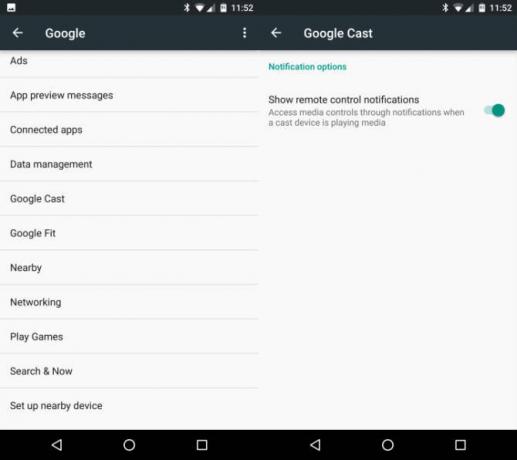
Eine andere Möglichkeit, dies zu tun, wenn Sie derzeit keine Chromecast-Benachrichtigung haben, sind die Einstellungen Ihres Android. Öffnen Einstellungen> Google> Google Cast und Sie werden sehen, dass die einzige Option auch ist Benachrichtigungen über Fernbedienungen anzeigen. Schalten Sie das aus, um die Benachrichtigung zu stoppen.
Dies kann möglicherweise eine nützliche Funktion sein, wenn Sie ein dediziertes Gerät für eine Chromecast-Fernbedienung verwenden möchten oder mehrere Viewer die Kontrolle über den Stream haben möchten. Standardmäßig ist es jedoch nervig und aufdringlich.
Sie haben einen Chromecast, wissen aber nicht, wo Sie anfangen sollen? Hier ist wie man einen einrichtet So richten Sie Ihren neuen Google Chromecast einWenn Sie einen brandneuen Chromecast besitzen, aber keine Ahnung haben, wie Sie ihn verwenden sollen, können Sie mit unserem einfach zu befolgenden Handbuch in wenigen Minuten loslegen. Weiterlesen .
Hat Sie diese Benachrichtigung verwirrt? Lassen Sie uns wissen, wenn Sie dies gerne in den Kommentaren deaktivieren möchten!
Bildnachweis: Fizkes via Shutterstock
Ben ist stellvertretender Redakteur und Sponsored Post Manager bei MakeUseOf. Er hat einen B.S. in Computerinformationssystemen am Grove City College, wo er Cum Laude mit Auszeichnung in seinem Hauptfach abschloss. Er hilft gerne anderen und liebt Videospiele als Medium.